win11怎么修改pin码登录 win11如何更改pin登录密码
更新时间:2024-05-20 10:12:30作者:xinxin
随着市面上的win11电脑设备越来越多,同时很多用户在入手电脑后也会设置开机pin码登录来保护隐私安全,当然为了提高win11电脑的pin码登录的安全性,用户也需要定期对pin码进行修改,可是win11怎么修改pin码登录呢?这篇文章的内容就是有关win11如何更改pin登录密码所有步骤。
推荐下载:windows11系统下载
具体方法:
第1步、右键底部开始菜单。
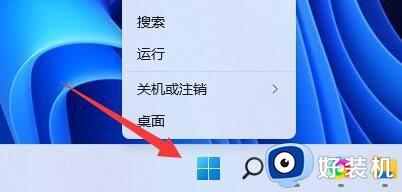
第2步、打开其中的“设置”。
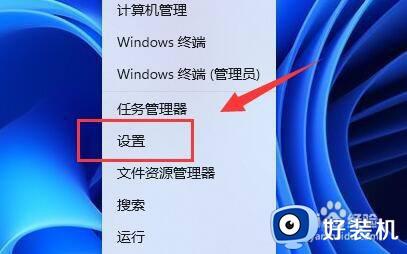
第3步、点击左边的“账户”选项。
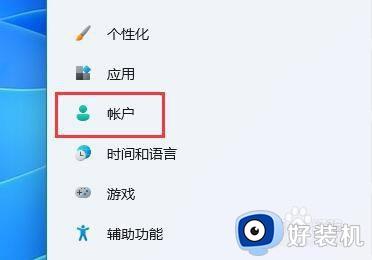
第4步、打开右侧列表的“登录选项”。
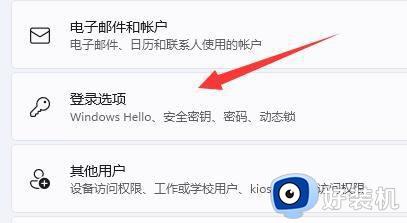
第5步、点击pin右侧“小箭头”展开。
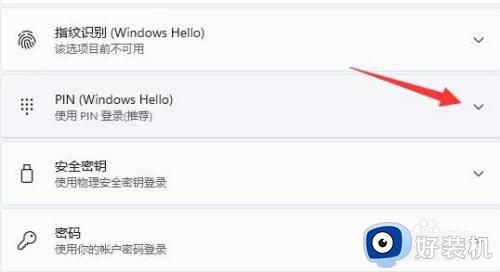
第6步、点击下方“更改pin”。
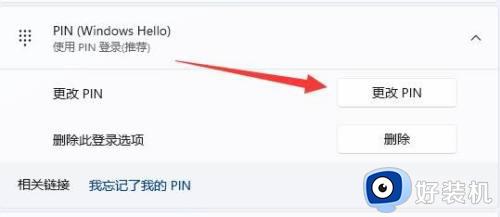
第7步、在其中输入原pin码,再输入新pin码。输入完成点击“确定”即可完成修改。
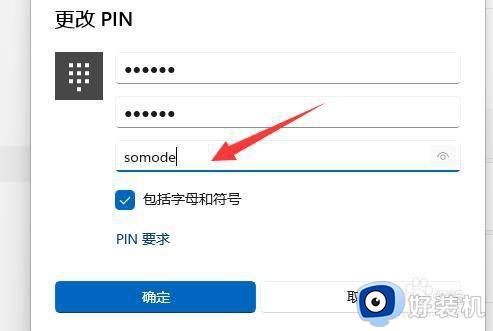
上述就给大家讲解的win11如何更改pin登录密码所有内容了,有遇到过相同问题的用户就可以根据小编的步骤进行操作了,希望能够对大家有所帮助。
win11怎么修改pin码登录 win11如何更改pin登录密码相关教程
- windows11怎么修改pin密码 win11更改pin密码的方法
- win11重新设置pin没反应怎么办 win11重置pin码无法修改处理方法
- win11pin码怎么设置 win11如何设置pin码登录
- win11的pin怎么取消 win11关闭pin码登录的方法
- win11登录密码怎么修改 win11电脑修改登录密码该如何操作
- win11pin码输入不了字母怎么办 win11电脑pin登录按不出字母如何解决
- Win11取消pin码登录的方法 Win11如何取消pin码登录
- win11怎么修改账户密码登录 win11修改登录密码设置方法
- win11关闭pin登录删除不了如何修复 win11删除pin码为灰色怎么办
- win11忘记pin密码怎么办 win11忘记pin无法开机如何解决
- win11家庭版右键怎么直接打开所有选项的方法 win11家庭版右键如何显示所有选项
- win11家庭版右键没有bitlocker怎么办 win11家庭版找不到bitlocker如何处理
- win11家庭版任务栏怎么透明 win11家庭版任务栏设置成透明的步骤
- win11家庭版无法访问u盘怎么回事 win11家庭版u盘拒绝访问怎么解决
- win11自动输入密码登录设置方法 win11怎样设置开机自动输入密登陆
- win11界面乱跳怎么办 win11界面跳屏如何处理
win11教程推荐
- 1 win11安装ie浏览器的方法 win11如何安装IE浏览器
- 2 win11截图怎么操作 win11截图的几种方法
- 3 win11桌面字体颜色怎么改 win11如何更换字体颜色
- 4 电脑怎么取消更新win11系统 电脑如何取消更新系统win11
- 5 win10鼠标光标不见了怎么找回 win10鼠标光标不见了的解决方法
- 6 win11找不到用户组怎么办 win11电脑里找不到用户和组处理方法
- 7 更新win11系统后进不了桌面怎么办 win11更新后进不去系统处理方法
- 8 win11桌面刷新不流畅解决方法 win11桌面刷新很卡怎么办
- 9 win11更改为管理员账户的步骤 win11怎么切换为管理员
- 10 win11桌面卡顿掉帧怎么办 win11桌面卡住不动解决方法
